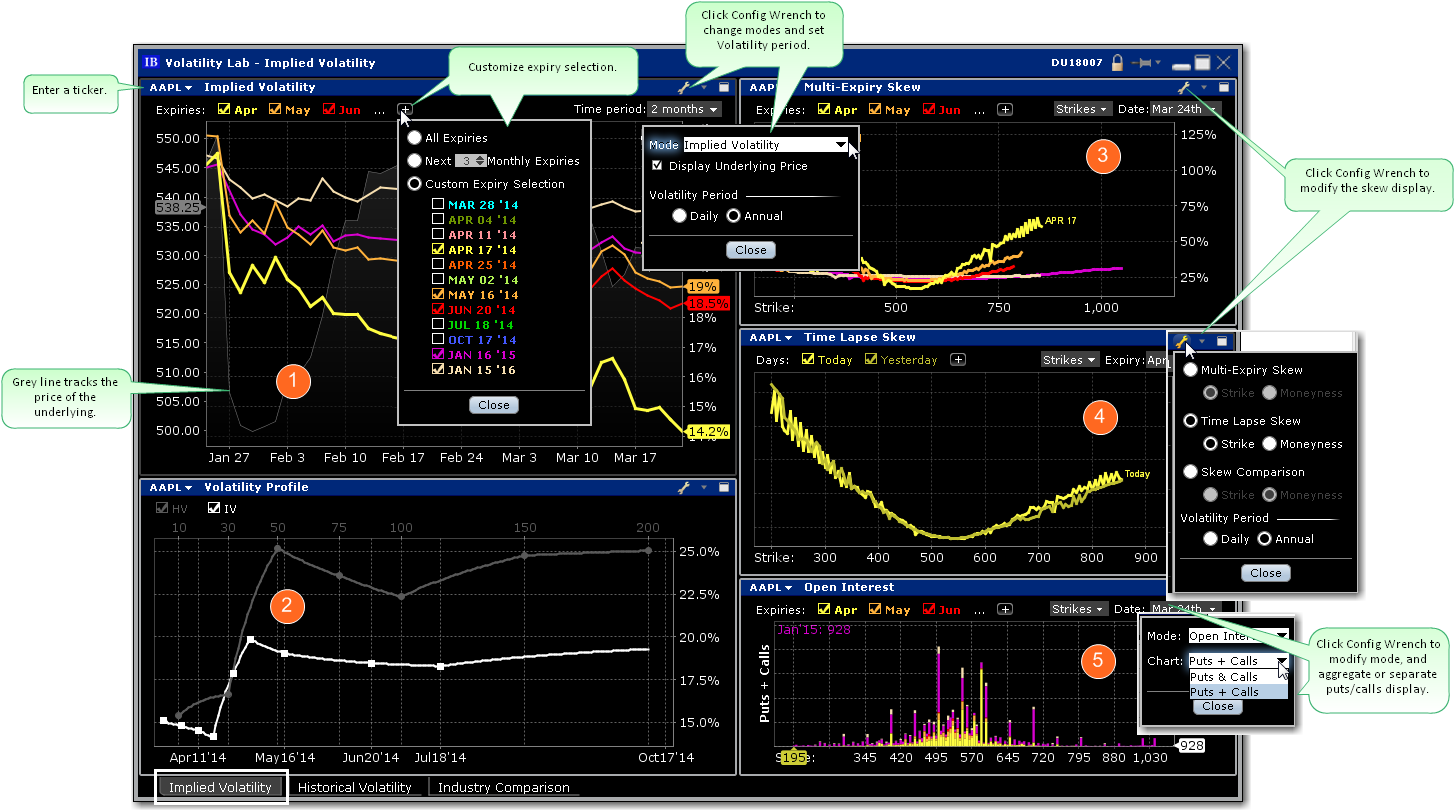
这是一个综合的波动率工具组合,提供了过去和未来的数据快照,包括:股票的波动率,和其同行业竞争对手和整个市场的比较。波动率实验室包含三个工作空间快照标签 - 隐含波动率、历史波动率和行业比较。
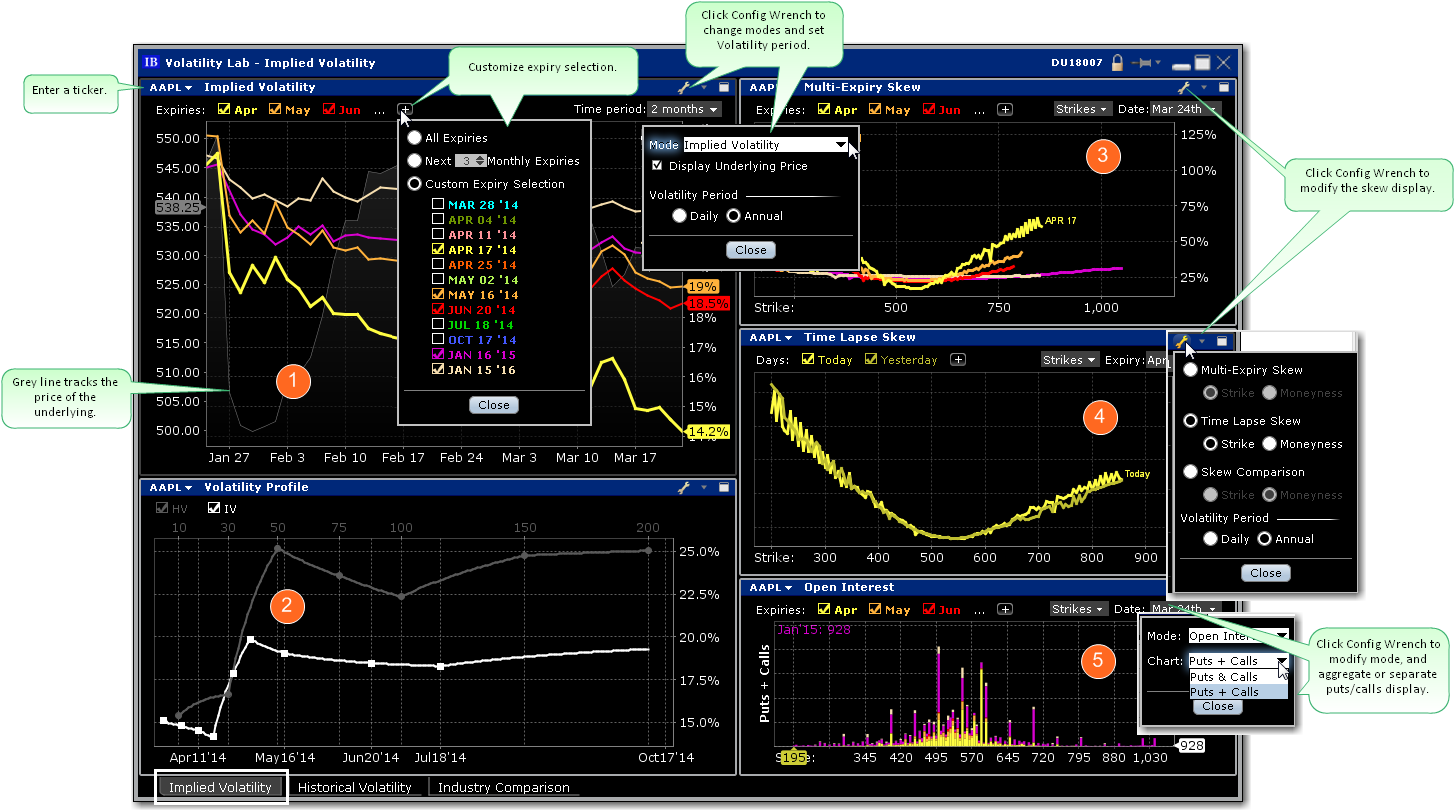
打开波动率实验室
波动率实验室按默认打开隐含波动率布局。使用底部的标签组在默认布局(隐含波动率、历史波动率、行业比较)之间转换。隐含波动率布局包括5个窗口:
 隐含波动率窗口
隐含波动率窗口
这个使用当前的期权溢价显示预期股票波动率的衡量数据。这种情形允许用户显示从最近几个交易日到任何时间的隐含波动率(IV)数据。每一个都是用不同色标,隐含波动率数据在右侧数轴上,股票价格用灰色线表示。这个IV回顾图表可以是1周,1、2和6个月,1年获客户指定的期间。用户可能会从数据上立即看出隐含波动率在某个月份相对比较高,有可能是因为公司发布收益报告或可能股息支付变化的不确定性引起的。
 波动率概况窗口
波动率概况窗口
显示一定时间内的历史和隐含波动率数据的比较。每个数据都可以通过点击复选框将其删除。通过期权溢价对实际股票波动率和远期进行比较,衡量在一定时间内这两种情形对市场变动的反应程度,或跟踪底层股价的走高或走低。这个窗口允许用户查看过去一年期间的情况。使用配置扳手图标改变模式。在波动率概况窗口默认查看使用不同模式(波动率概况比较)比较历史和隐含波动率数据,显示行业相关股票的隐含波动率数据。
 多过期偏斜
多过期偏斜
显示由给定过期日支付的期权溢价创建的“波动率微笑”。因为一个期权的权利金是影响隐含波动率数据的主要因素,期权交易者主要考虑看涨和看跌在执行价高于和低于底层股票当前价格的成本。当投资人愿意为价内看涨期权或价外看跌期权支付较高的权利金时,波动率曲线可能会偏向低于当前股价的价格点。相反,如果价外看跌和价内看涨的期权定价较高,波动率曲线可能会偏向高于当前股价的高价格点。使用配置扳手图标在多过期倾斜、随时间倾斜(在下面4中描述)和倾斜比较(允许用户查看代码特定过期日和其行业比较的倾斜,这两者均可在上述情形中排出。因为我们可能查看的股票或指数的价格差距巨大,X轴的默认是价值状态而非单个股价)。
您可以改变多过期和随时间倾斜的显示来比较价值状态或执行价。价值状态是底层代码执行价的位置,而执行价期权将在X轴上显示一组实际的可用执行价。使用屏幕右上方的客户自定义日历下拉菜单查看任何之前可用日期的情形。用户则可比较一个特定条件存在的时间。注意,使用配置扳手图标可以在价值状态和行使价之间的显示进行转换。
 随时间倾斜
随时间倾斜
期权交易人可能希望知道价格倾斜是如何变化的。通过使用随时间倾斜面板,用户能够将当前波动率倾斜应用到一个选择的过期日和任何之前某一天、1、2和3个星期,和一个月前的数据进行比较。如此投资人能够确认期权市场上的变化条件,或可能确认让倾斜发生或消失的原因。
 持仓
持仓
查看可用合约月份和行使价的当前或历史持仓信息。选择任何可用的过期日并查看持仓的看跌和看涨组合数据。情形可以限制为特定的行使价或包括所有行使价的持仓合约。持仓信息衡量的是投资人对一个特定股票的兴趣以及确认最高或最低可用流动性的行使价。注意,右上角的日历下拉菜单允许用户查看之前日期选取月份或行使价的持仓信息。只需选取时间区间和选择日期。
使用配置扳手图标在持仓和期权交易量之间转换模式。用户可使用图表来确定是否查看图表上看跌和看涨组合(Puts+Calls)或按牛市和熊市合约分拆成两个图表(Puts & Calls)的交易量或持仓量。使用日历下拉列表查看任何之前日期的活动或建仓信息。
这个标签包括了历史波动率窗口,包含波动率概况和随时间倾斜(在上面2和4 的描述)。
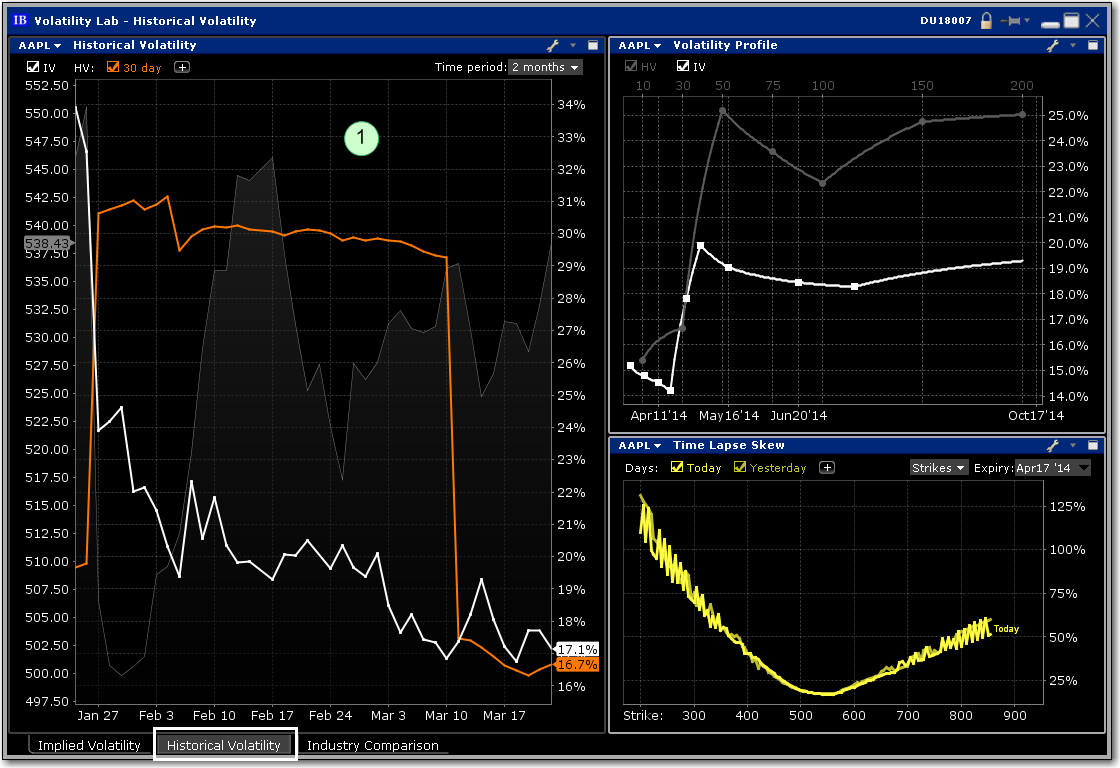
 历史波动率
历史波动率
默认的情形包括30天的隐含和历史波动率的数据和自定义期间的股价的比较。点击加号箭头,用户能够从一个计算范围内选择查看历史波动率。投资人可能希望查看由于底层股价趋势的突变而使其产生巨大波动时波动率升降的高度和持续时间。背景的灰色线表示底层股价的情形。
五个窗口的行业比较工作空间提供了一个股票的波动率和相同行业中相关公司的股票波动率的比较。
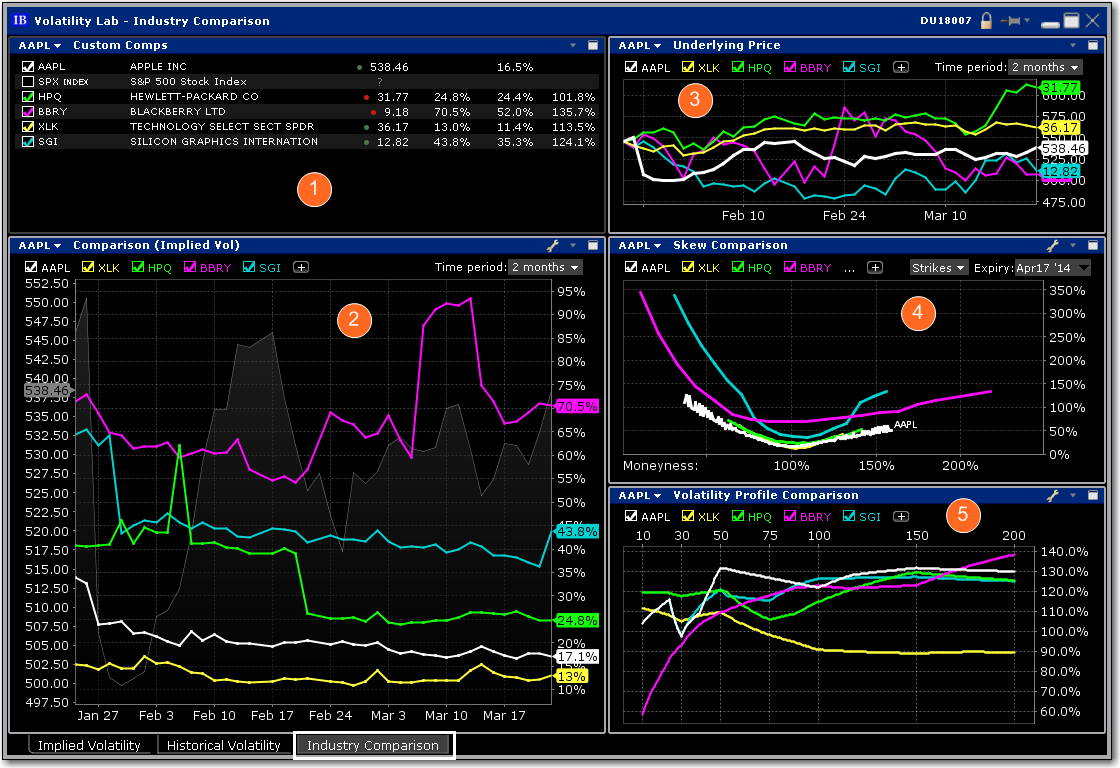
 客户的公司
客户的公司
公司和其竞争对手信息编组在上方面板中,包括股价和波动率比较。选择相关公司查看他们出现在窗口上的数据。
 隐含波动率比较
隐含波动率比较
每个被选取公司的波动率数据出现在隐含波动率比较窗口的下方,包括公司的股价,以灰色线显示在背景中。点击“+”号图标添加竞争公司或和标普500指数进行比较。注意,您能够通过TWS在客户输入区域内输入代码添加非竞争对手公司。这个功能允许您将一个行业显示的隐含波动率和另一个行业内股票的进行比较。图表的默认时间区间是2个月。使用时间区间下拉菜单从可用的时间范围进行选择来设定查看。使用配置扳手图标改变模式。
 底层证券价格
底层证券价格
除了显示波动率的比较外,这个标签还允许用户对所选底层证券和其同一组、标普500指数、和其它客户指定的公司的股价的表现进行比较。您在波动率比较情形中输入的任何代码将在这里显示,但也可以在图表上方对它们反选删除。注意,时间区间是通过图表右上角的下拉菜单进行配置的。
 倾斜比较
倾斜比较
这种情形已经在上面讨论过了。
 波动率概况比较
波动率概况比较
这种情形已经在上面讨论过了。